Jak zresetować eksperymentalne funkcje Safari do ustawień domyślnych, aby naprawić lub naprawić problemy z przeglądaniem
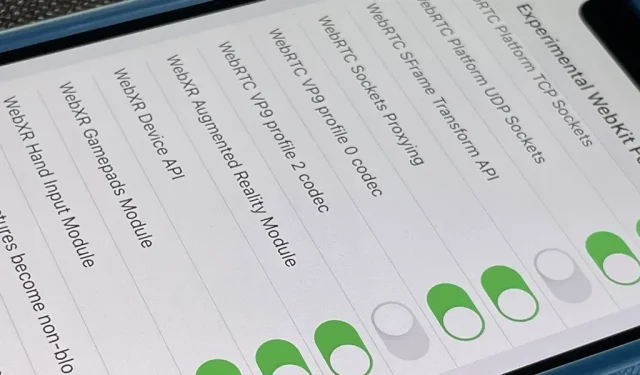
Zaawansowane funkcje eksperymentalne Safari zapewniają dostęp do nowych inicjatyw przeglądarki, przyszłych narzędzi internetowych, zmian elementów, dostosowań zachowania i innych podglądów funkcji opracowanych przez Apple. Jeśli używasz ich na swoim iPhonie, możesz albo ulepszyć korzystanie z Safari, albo je zepsuć. Zresetowanie flag zapewnia nowy początek.
Dlaczego warto korzystać z eksperymentalnych funkcji Safari?
Twórcy stron internetowych i inżynierowie WebKit czerpią największe korzyści z eksperymentalnego menu funkcji Safari, ponieważ mogą wypróbowywać nowe funkcje w miarę ich opracowywania. Następnie mogą przesłać opinię do Apple, aby pomóc firmie ulepszyć i ostatecznie wdrożyć te funkcje w przyszłej wersji Safari. Jednak zwykli użytkownicy iPhone’a mogą korzystać ze wszystkich eksperymentalnych funkcji w dokładnie taki sam sposób.
Eksperymentalne flagi Safari WebKit, które są domyślnie wyłączone, są nadal testowane wewnętrznie przez firmę Apple i nie zawsze są gotowe do użycia przez programistów. Wręcz przeciwnie, dołączone są uczciwą grą dla wszystkich. Przydatnych jest wiele funkcji eksperymentalnych, takich jak responsywne wstępne ładowanie obrazu w celu szybszego wyświetlania, leniwe ładowanie obrazów w celu zmniejszenia przepustowości i płynniejsza nawigacja po łączach.
Jestem szczególnie podekscytowany funkcją Scroll to Text Slice, która sprawia, że Safari rozpoznaje łącza podkreślające określony tekst na stronie internetowej, tak jak obecnie robi to Chrome. Drugi to „Link Sanitizer”, który rzekomo albo usunie wzdęcia z przekierowań hiperłączy, albo unieważni hiperłącza dla analityków bezpieczeństwa, aby uniknąć otwierania złośliwych treści.
Jak zresetować funkcje eksperymentalne w Safari?
Jeśli lubisz bawić się zaawansowanymi ustawieniami eksperymentalnymi Safari, niezależnie od tego, czy jesteś programistą internetowym, czy zwykłym użytkownikiem próbującym ulepszyć swoją grę online, sprawy mogą szybko wymknąć się spod kontroli.
Przez lata można było łatwo zresetować wszystkie eksperymentalne flagi Safari do ich wartości domyślnych w systemie macOS; po prostu przejdź do „Develop” na pasku menu Safari, a następnie wybierz „Restore All Defaults” z menu „Funkcje eksperymentalne”. Na iPhonie i iPadzie pojawił się dopiero w iOS 15.4 i iPadOS 15.4. Wcześniej użytkownicy prosili o zrzuty ekranu z domyślnymi ustawieniami flag , aby mogli ręcznie zmieniać je jeden po drugim .
Przejdź do Ustawienia -> Safari -> Zaawansowane -> Funkcje eksperymentalne, a następnie przewiń w dół i kliknij Resetuj wszystkie domyślne. Nie ma monitu o potwierdzenie, więc natychmiast przywraca wszystkie ustawienia do wartości domyślnych.
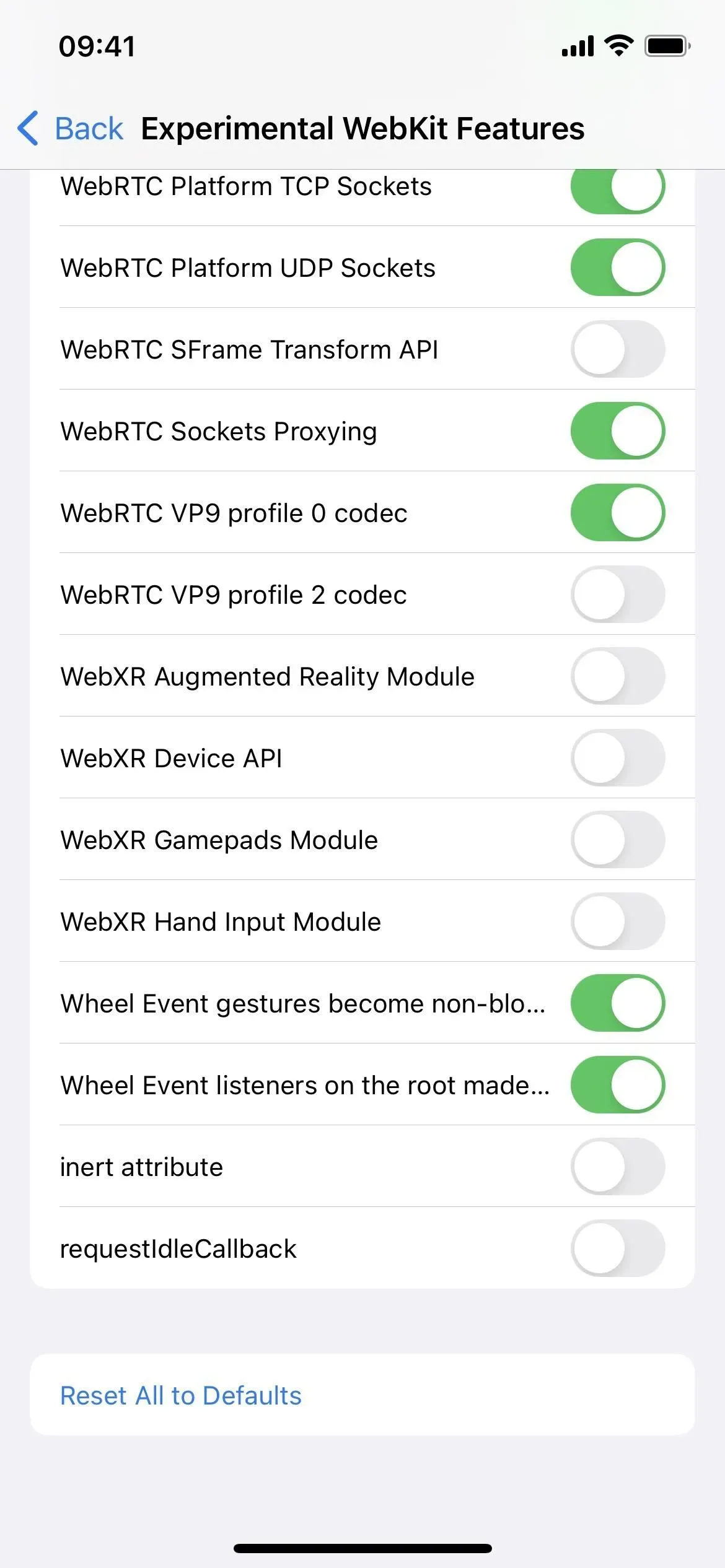
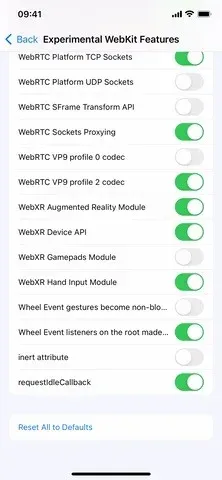



Dodaj komentarz